Ja esat Ubuntu Linux lietotājs ar sliktuinterneta savienojums un lēns lejupielādes ātrums, jūs ar prieku uzzināsit, ka tam ir problēmas: instalējiet lietojumprogrammas bezsaistē, izmantojot bezsaistes lietotņu lejupielādētāju Camicri Cube.
Piezīme: Camicri Cube lietotne nav specifiska Ubuntu, un tiem, kas izmanto uz Ubuntu balstītas Linux operētājsistēmas, piemēram, Linux Mint, Elementary OS, Zorin OS un citām, ir šī pati funkcija. Tāpēc nekautrējieties sekot līdzi!
Lejupielādējiet lietotnes, izmantojot Camicri Cube
Ubuntu Apt pakotņu pārvaldnieks to ļaujinstalējiet lietojumprogrammas bezsaistē, jo tai ir iebūvēta lejupielādes funkcija. Tas nozīmē, ka vairums lietotāju, kas vēlas lejupielādēt programmas, lai bezsaistē izmantotu Ubuntu, parasti nav iecienījuši sarežģītas operētājsistēmas detaļas, tāpēc šajā rokasgrāmatā mēs parādīsim vienkāršāku veidu, kā veikt šo uzdevumu, izmantojot Camicri Cube .
Camicri Cube ir tīmekļa lietojumprogramma, kas savienoUbuntu pakešu pārvaldniekam. Kad savienojums ar to ir izveidots, lietotāji to var izmantot, lai meklētu savas iecienītās lietotnes, lejupielādētu tās kopā ar visām nepieciešamajām atkarībām un bezsaistē instalētu citos datoros.
Instalējiet Camicri Cube
Camicri Cube netiek izplatīts Ubuntu's ietvarosoficiālas programmatūras krātuves. Tā ir tīmekļa lietojumprogramma, kas darbojas vietējā serverī, kuru mitināt Ubuntu personālajā datorā, lai lejupielādētu programmas, tāpēc to nav iespējams instalēt, izmantojot tradicionālos līdzekļus. Tā vietā lietotājiem ir jāpielieto lietotne manuāli no interneta.
Lai lejupielādētu Camicri Cube, atveriet termināļa logu, nospiežot Ctrl + Alt + T vai Ctrl + Shift + T uz tastatūras. Turpmāk izmantojiet uz terminālu balstītu lejupielādes rīku wget lai ātri lejupielādētu lietotnes 32 bitu vai 64 bitu versiju.
Piezīme. Vai nevēlaties izmantot sīkrīku lejupielādētāja lietotni? Camicri Cube atrodas arī viņu oficiālās vietnes lejupielādes lapā.

32 bitu:
wget https://launchpad.net/cube-server/4.0/4-0.1/+download/cube4_0.1-0_Linux32.zip
64 bitu:
wget https://launchpad.net/cube-server/4.0/4-0.1/+download/cube4_0.1-0_Linux64.zip
Izmantojot portatīvo Camicri Cube lietotnes lejupielādi, izmantojot wget, tagad jāinstalē utilīta Unzip, lai arhīvu varētu veiksmīgi iegūt, izmantojot komandrindu. Lai Ubuntu instalētu programmu Unzip, ievadiet Apt komanda zemāk.
sudo apt install unzip -y
Parūpējoties par Unzip, izmantojiet to, lai iegūtu vai nu programmas 32 bitu, vai 64 bitu Zip arhīvu, lai to varētu izmantot lietotņu instalēšanai bezsaistē.
unzip cube4_0.1-0_Linux*.zip
Pēc Camicri Cube lietotnes failu ieguves izmantojiet Kompaktdisks komanda, lai pārvietotos no mājas direktorija (~), kurā terminālis sākās, uz “kuba” direktoriju.
cd cube
No šejienes palaidiet lietojumprogrammu Cube, lai Ubuntu personālajā datorā startētu vietējo tīmekļa serveri, kas veiks lejupielādi. Pārliecinieties, ka visa šī procesa laikā termināļa logs darbojas!
./cube
Palaižot komandu virs jūsu noklusējuma tīmekļapārlūks automātiski atvērsies un tiks atvērts kuba logs. Šeit atrodiet pogu “Sākt jaunu projektu” un noklikšķiniet uz tā. Pēc tam projekta lodziņā ierakstiet “bezsaistes lietotnes” un noklikšķiniet uz “izveidot”.
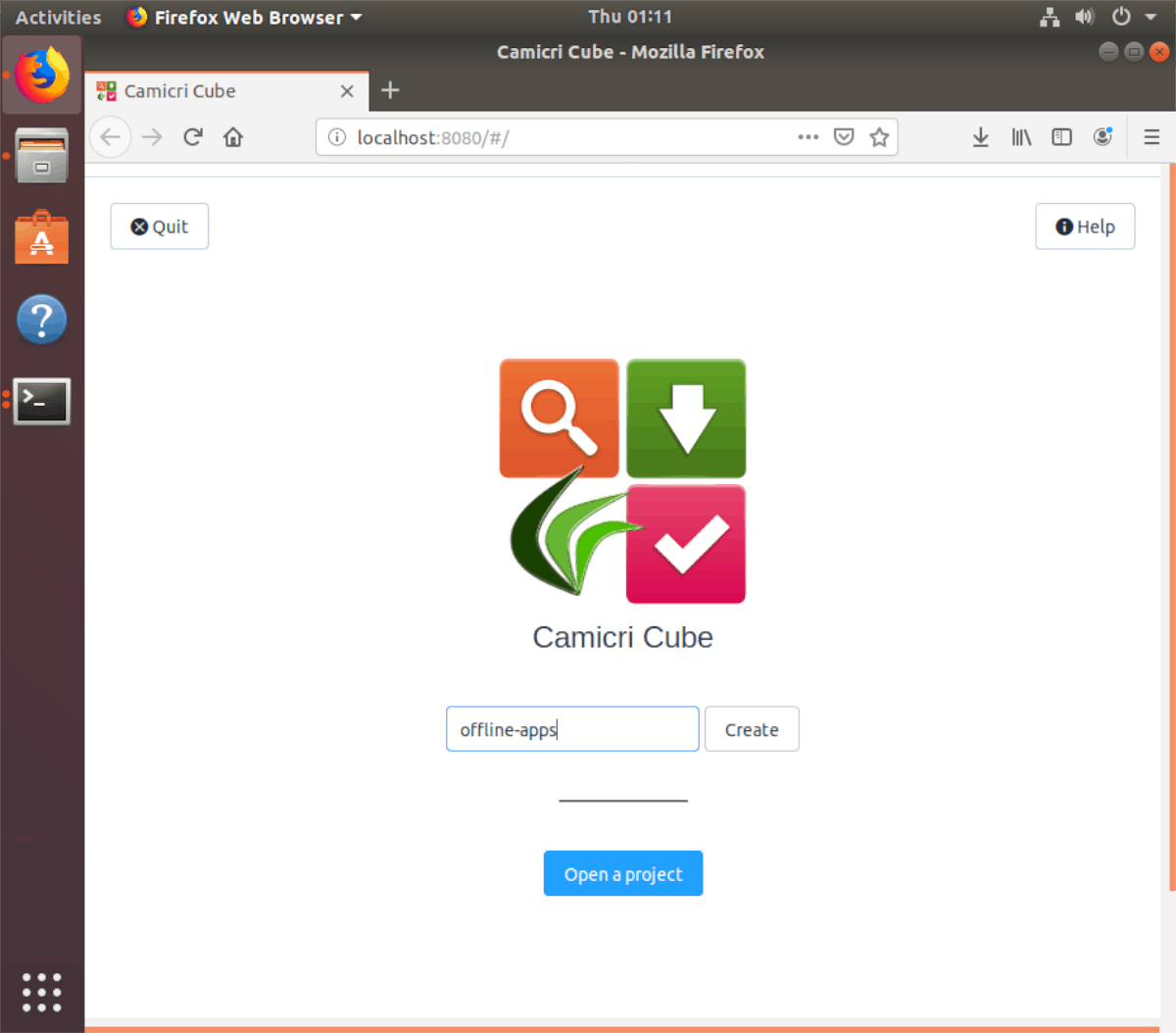
Projektu sarakstā atrodiet “bezsaistes lietotnes” un atlasiet “Atvērt”, lai to sāktu Camicri Cube. Pēc tam izpildiet soli pa solim sniegtos norādījumus, lai uzzinātu, kā lejupielādēt lietotnes.
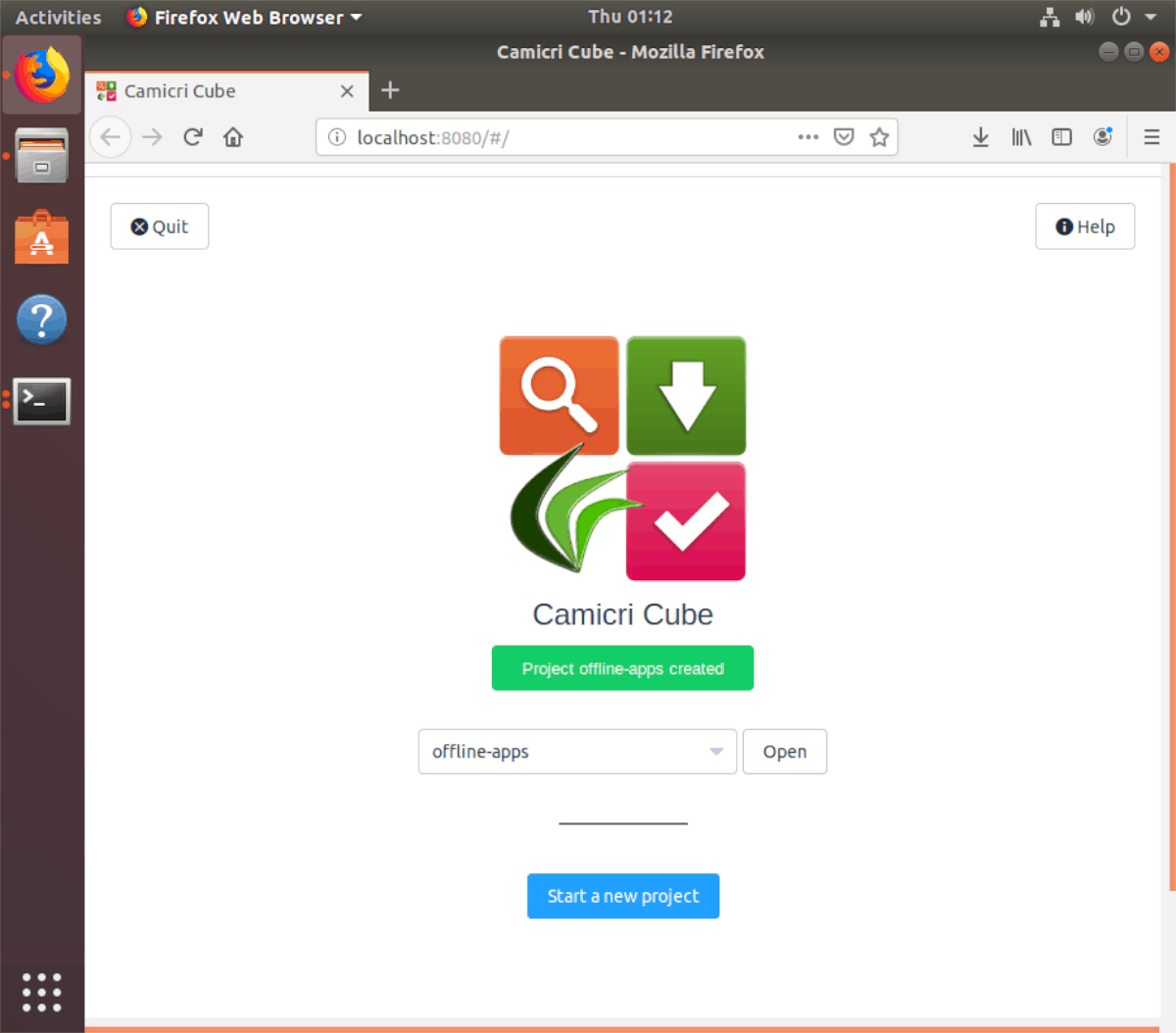
1. darbība: Noklikšķiniet uz meklēšanas lodziņa un ierakstiet tās programmas nosaukumu, kuru mēģināt instalēt bezsaistē citā Ubuntu personālajā datorā, un nospiediet enter, lai sāktu meklēšanu.
2. darbība: Pārlūkojiet meklēšanas rezultātus, lai atrastu lietotni. Pēc tam noklikšķiniet uz pogas Lejupielādēt, lai satvertu lietotni un tās atkarības. Atkārtojiet šo darbību, lai bezsaistē lejupielādētu tik daudz lietotņu, cik nepieciešams.
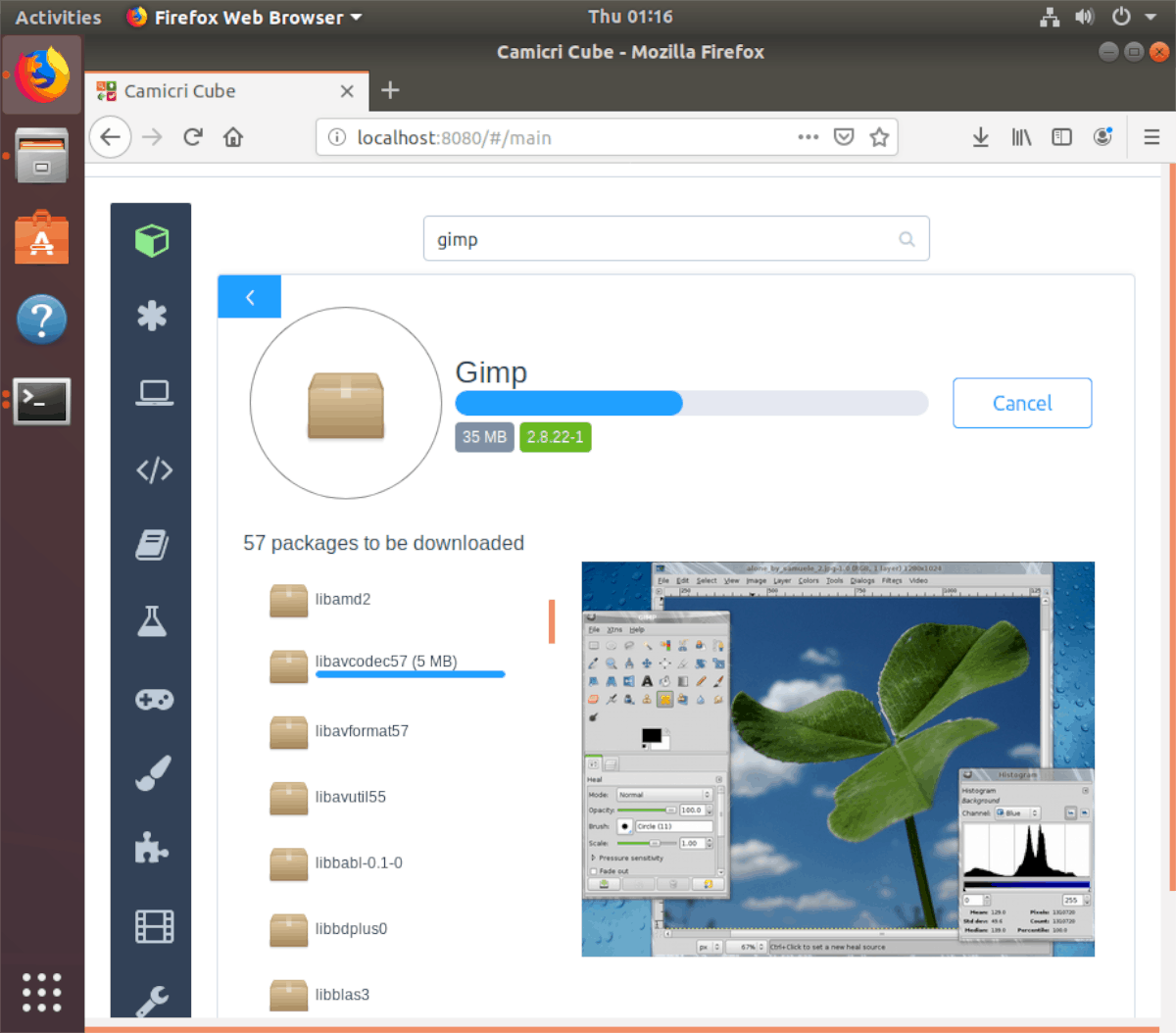
3. darbība: Datorā atveriet Linux failu pārvaldniekulejupielādējiet lietotnes un pārlūkojiet mapi “kubs”, pēc tam - “projekti”. Pēc tam pievienojiet USB zibatmiņu vai USB cieto disku Ubuntu personālajam datoram un kopējiet mapi “bezsaistes lietojumprogrammas” uz USB.
Pēc mapes “offline-apps” kopēšanas uzUSB ierīci, atvienojiet to no datora Ubuntu, lejupielādējot failu, un pievienojiet to bezsaistes datoram un pārejiet pie nākamās rokasgrāmatas darbības, lai uzzinātu, kā instalēt pakotnes.
Instalējiet lietotnes bezsaistē
Lai instalētu lietotnes, kuras lejupielādēja Camicri Cube,Vispirms pievienojiet USB zibatmiņas disku vai USB cieto disku bezsaistes datoram. Pēc tam atveriet Ubuntu failu pārvaldnieku un kopējiet mapi “bezsaistes lietotnes” uz mapi “Dokumenti”. Kad viss ir nokopēts, atveriet termināļa logu, nospiežot Ctrl + Alt + T vai Ctrl + Shift + T uz tastatūras un ievadiet komandu zemāk, lai instalētu lietotnes.
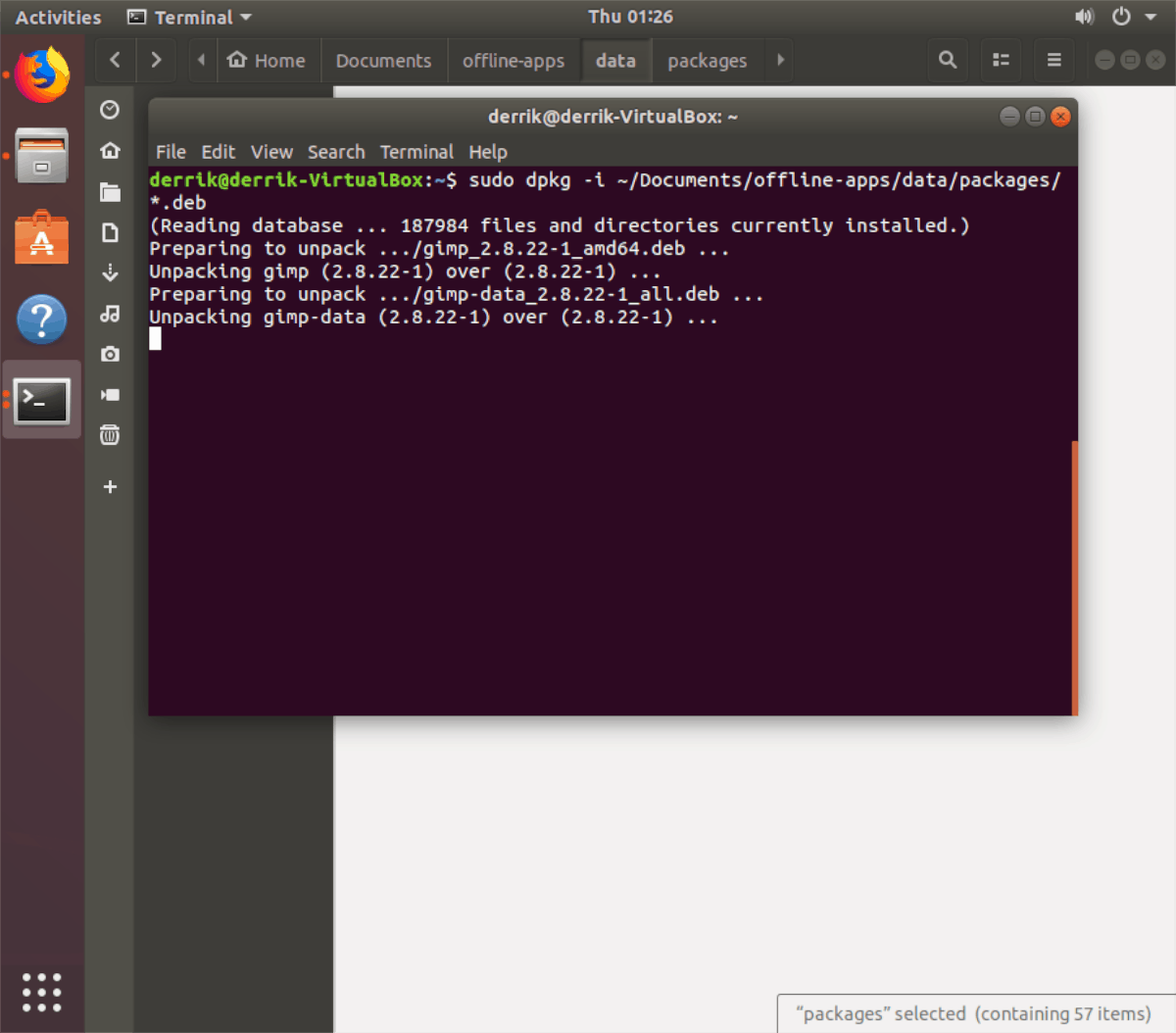
sudo dpkg -i ~/Documents/offline-apps/data/packages/*.deb
Reiz dpkg Iepriekš norādītā komanda pabeidz darbību, visi bezsaistēUbuntu lietojumprogrammas būs pilnībā instalētas un gatavas lietošanai. Noteikti atkārtojiet šo procesu tik reižu, cik jums ir nepieciešams, lai iegūtu lietotnes bezsaistes Ubuntu datoros!
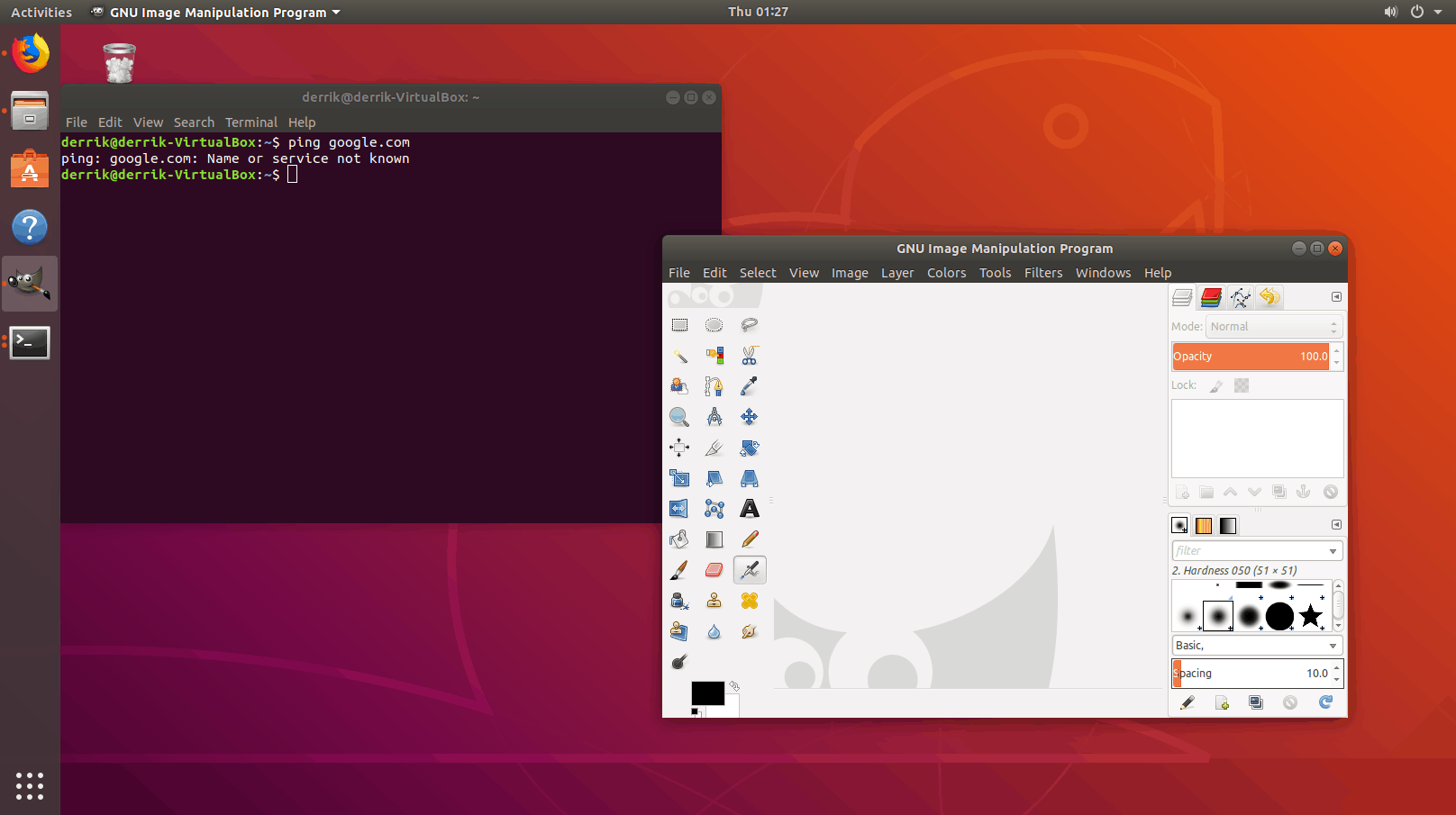













Komentāri